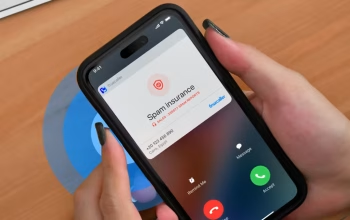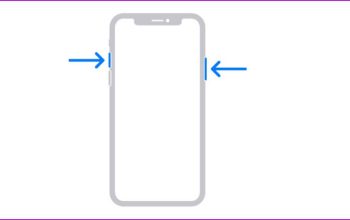Untuk kepraktisan, saat ini telah hadir metode baru dalam mencetak dokumen, yakni mobile printing. Dengan mobile printing ini, dokumen bisa dicetak langsung melalui Hp tanpa perlu mengirimnya ke komputer atau flashdisk dulu. Fitur mobile printing ini salah satunya bisa ditemukan di iPhone. Fitur ini sangat praktis, Begini Lho Cara Print dari iPhone.
Melakukan pencetakan dengan mobile printing di iPhone ini selain praktis, juga sangat fleksible, karena bisa dilakukan kapan saja dan dimana saja, asal perangkat terhubung ke internet. Untuk mengetahui lebih jauh gimana sih cara mencetak dokumen lewat iPhone ini, yuk simak selengkapnya dalam artikel berikut ini.

Cara Print dari iPhone
Melakukan pencetakan dokumen melalui Hp kini bisa dilakukan. salah satu vendor ponsel yang telah menyediakan fitur ini adalah iPhone. Untuk bisa mencetak dokumen melalui iPhone, pengguna bisa menggunakan dua cara berikut ini:
1.Menggunakan AirPrint
Mencetak dokumen melalui iPhone bisa digunakan dengan memanfaatkan fitur AirPrint. AirPrint ini merupakan fitur buatan Apple yang memungkinkan pencetakan secara nirkabel dari iPhone ke printer yang kompatibel tanpa perlu perangkat lunak tambahan. Jika printer Anda mendukung AirPrint, cara ini adalah metode paling mudah.
Untuk mencetak dengan dokumen lewat AirPrint ini, iPhone diharuskan menjalankan iOS 4.2 atau lebih baru. Beberapa brand printer seperti HP, Canon, dan Epson diketahui telah didukung dengan fitur ini. Jika printer dan iPhone kamu kompatibel dengan fitur ini, maka bisa dicoba ya.
2.Menggunakan Aplikasi Printer Khusus
Kalau printer yang kamu punya tidak didukung dengan fitur AirPrint didalamnya, sebagai alternatifnya bisa menggunakan aplikasi khusus dari produsen printer. Dengan aplikasi ini, kamu bisa mencetak dengan mudah dari iPhone saat printer kamu tidak didukung dengan fitur AirPrint didalamnya. Terdapat beberapa aplikasi yang bisa dipilih, diantaranya:
- HP Smart: Jika printer kamu dari brand HP, kamu bisa unduh aplikasi HP Smart dari App Store, nyalakan printer, dan sambungkan ke jaringan Wi-Fi yang sama dengan iPhone. Melalui aplikasi ini, kamu bisa mencetak dokumen, foto, dan lainnya langsung dari iPhone, serta mengakses fitur tambahan seperti memeriksa level tinta dan pencetakan dari penyimpanan cloud.
- Epson iPrint: Sementara itu untuk printer Epson, setelah mengunduh dan memasang aplikasi, kamu dapat mencetak dari iPhone dengan menyesuaikan pengaturan cetak sesuai kebutuhan. Epson iPrint telah mendukung penyimpanan cloud dan dapat digunakan untuk memindai dokumen melalui pemindai printer.
- Canon PRINT Inkjet/SELPHY: Untuk printer Canon, aplikasi ini memudahkan pencetakan dari iPhone, termasuk foto dan dokumen. Dengan aplikasi ini pula, pengguna juga bisa memeriksa level tinta dan melakukan pemeliharaan printer.
Alasan Menggunakan Aplikasi Printer Khusus
Aplikasi khusus dari produsen printer memungkinkan untuk mengakses fitur tambahan yang tidak tersedia di AirPrint, lebih-lebih lagi jika printer merupakan keluaran lama. Aplikasi khusus ini mempunyai cukup banyak layanan menarik seputar pengelolaan printer, mulai dari pemeliharaan, pengecekan level tinta, atau pemesanan tinta baru langsung dari aplikasi.
Saat hendak mengunduh aplikasi khusus ini, pengguna kemungkinan akan diminta untuk membuat akun oleh produsen printer. Tujuan pembuatan akun ini merupakan cara produsen untuk mengumpulkan data serta kebiasaan mencetak pengguna.
Baik menggunakan AirPrint ataupun aplikasi khusus, metode mobile printing seperti yang ditawarkan oleh iPhone benar-benar membantu untuk membuat pekerjaan jadi efisien. Pengguna jadi nggak perlu lagi repot mengirim file ke komputer atau keluar rumah untuk mencetak dokumen